移行手順
新しいパソコンにe-Labe Designerをインストールする場合、弊社HPからインストーラーをダウンロードいただくか、
購入された販売店にお問合せください。
手順の流れ
1.弊社HPからインストーラーをダウンロード
2.ダウンロードした圧縮ファイルの解凍(展開)
3.解凍(展開)したフォルダを開き、e-Labe Designerのインストール
4.旧パソコンからe-Labe Designerのデータファイルを移行
※旧パソコンが無い場合やデータファイルがどこにあるか分からない場合の対処
インストーラーは青色の「e-Labe Designerはこちら」からダウンロードサイトに入り、
>e-Labe Designer(Ver.1.XX.X.X)をクリックするとダウンロードされます。
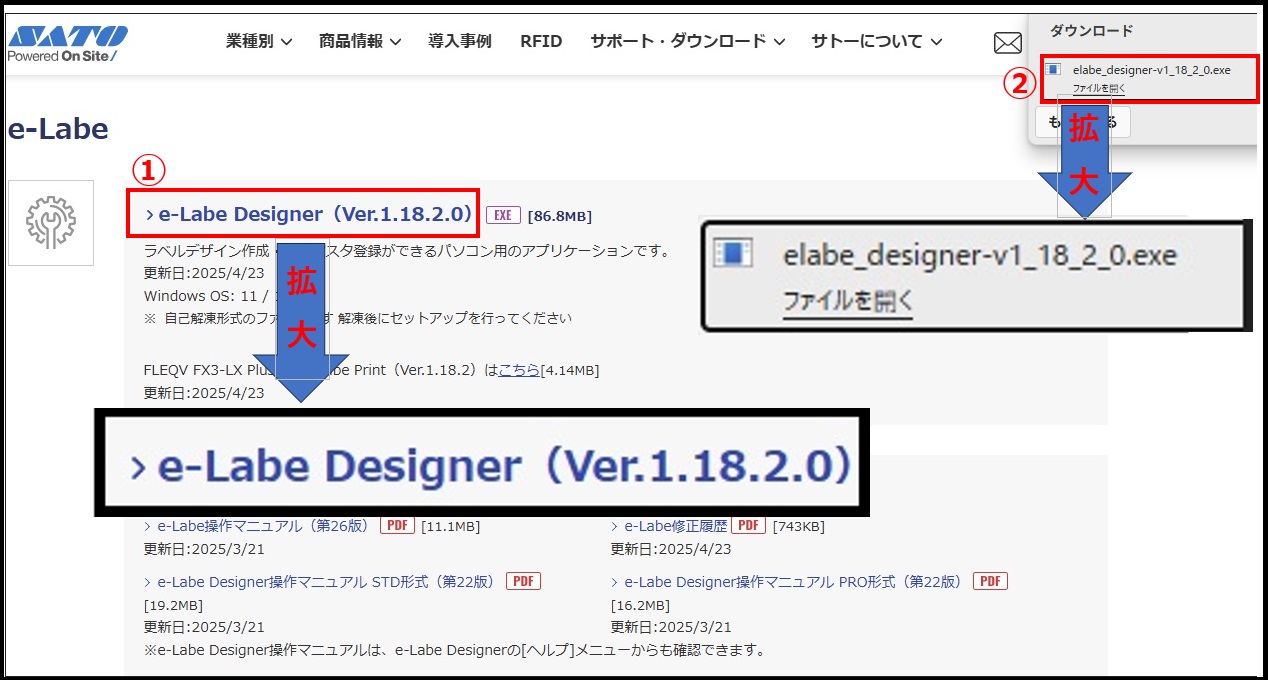 1.e-Labe Designer(Ver.1.xx.x.x)を選択。次に画面右上にダウンロード表示>「ファイルを開く」を選択 これでダウンロードは完了です。
1.e-Labe Designer(Ver.1.xx.x.x)を選択。次に画面右上にダウンロード表示>「ファイルを開く」を選択 これでダウンロードは完了です。
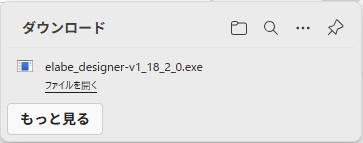
2.「ファイルを開く」を選択。
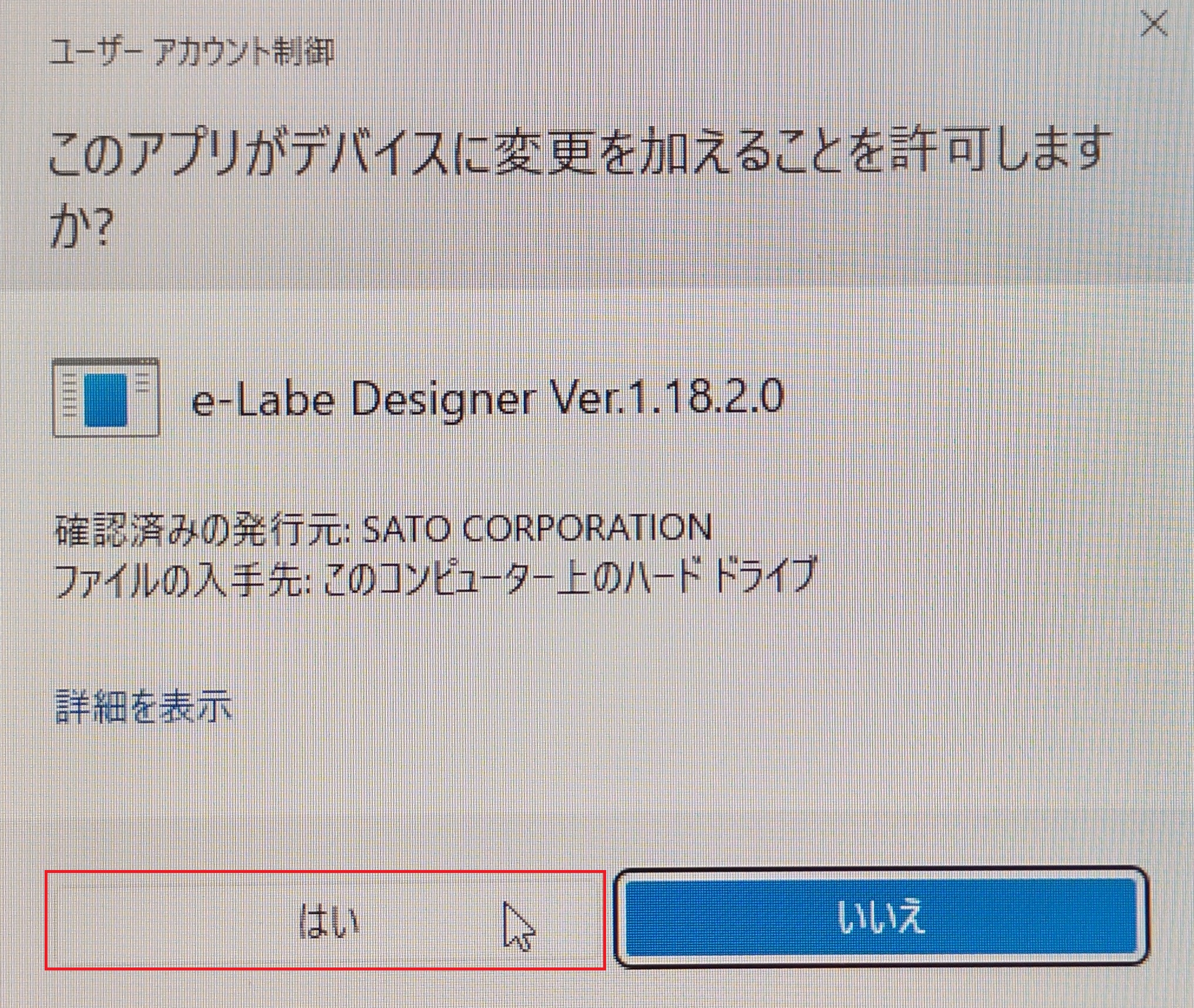
2.このアプリがデバイスに変更を加えることを許可しますか?は「はい」を選択。
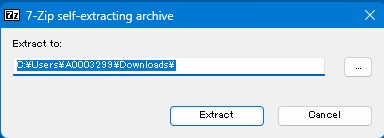
3.次に圧縮ファイルの解凍作業を行います。
圧縮ファイル(7-Zip)が表示しますので、赤枠で囲んだ右側の【・・・】を選択。
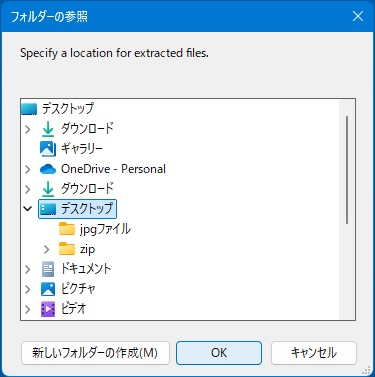
4.解凍先をどこに保存するか参照先が表示しますので「デスクトップ」を選択しOK。
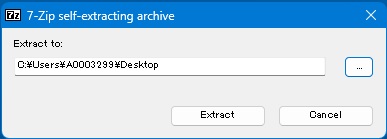
5.Extract to(解凍先):の欄の右端が「Desktop」と表示していることを確認>Extract(解凍)を選択。
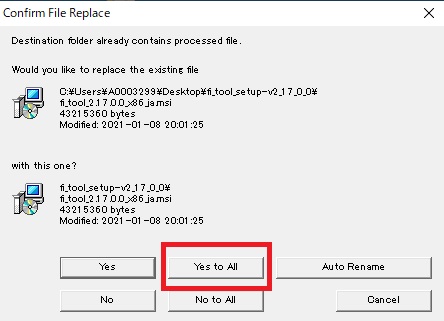
※もし左記の画面が表示した場合、既にelabe_designer-v...が存在しているためで、
上書きして良いですかと尋ねています。「Yes to All」を選択してください。最新ファイルになります。
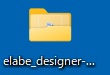
6.elabe_Designer..フォルダが出来ていたら、解凍は完了です。
次にインストール作業に進みます。
elabe_Designer..フォルダを開きます。
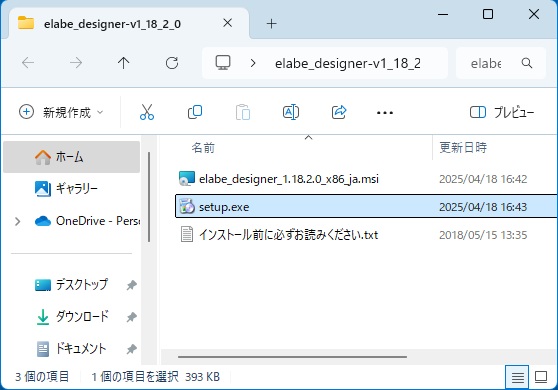
7.フォルダを開くとsetup.exeが有りますのでWクリックするとインストールを始めます。
画面に従って操作してください。これでインストールは完了します。
8.次に旧パソコンからe-Labe Designerのレイアウトデータを移行

①旧PCの「P」アイコン(~.seproz)をコピー
②USBメモリーに保存
③新PCにUSBメモリーを接続し、保存したファイルを新PCへ貼付けます。
④貼り付けた(~.seproz)ファイルが起動できるか確認ください。
パソコンが故障した場合や旧パソコンが既に無い場合の対処法
ご不明な点やこんなFAQが欲しいなどご要望がありましたら検討致しますので、下記お問い合せフォームにてお問い合せください。
CS250703000-A0000000-A0003299-A0001683)

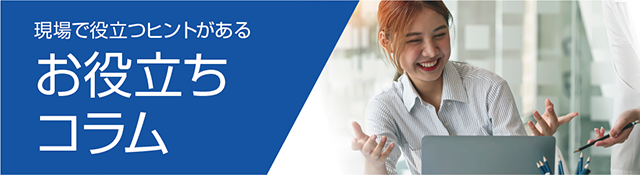







 サトークイックオーダー
サトークイックオーダー